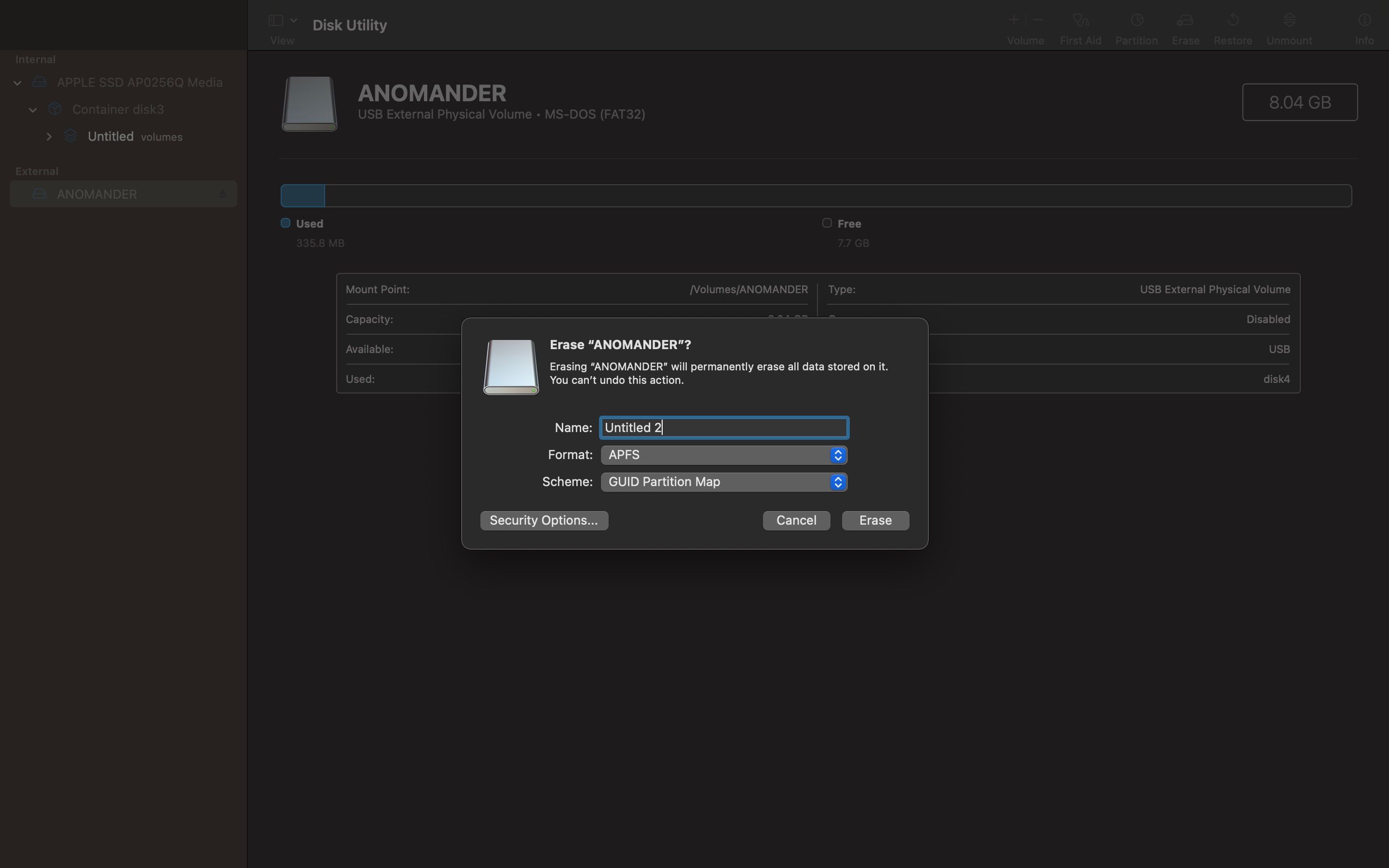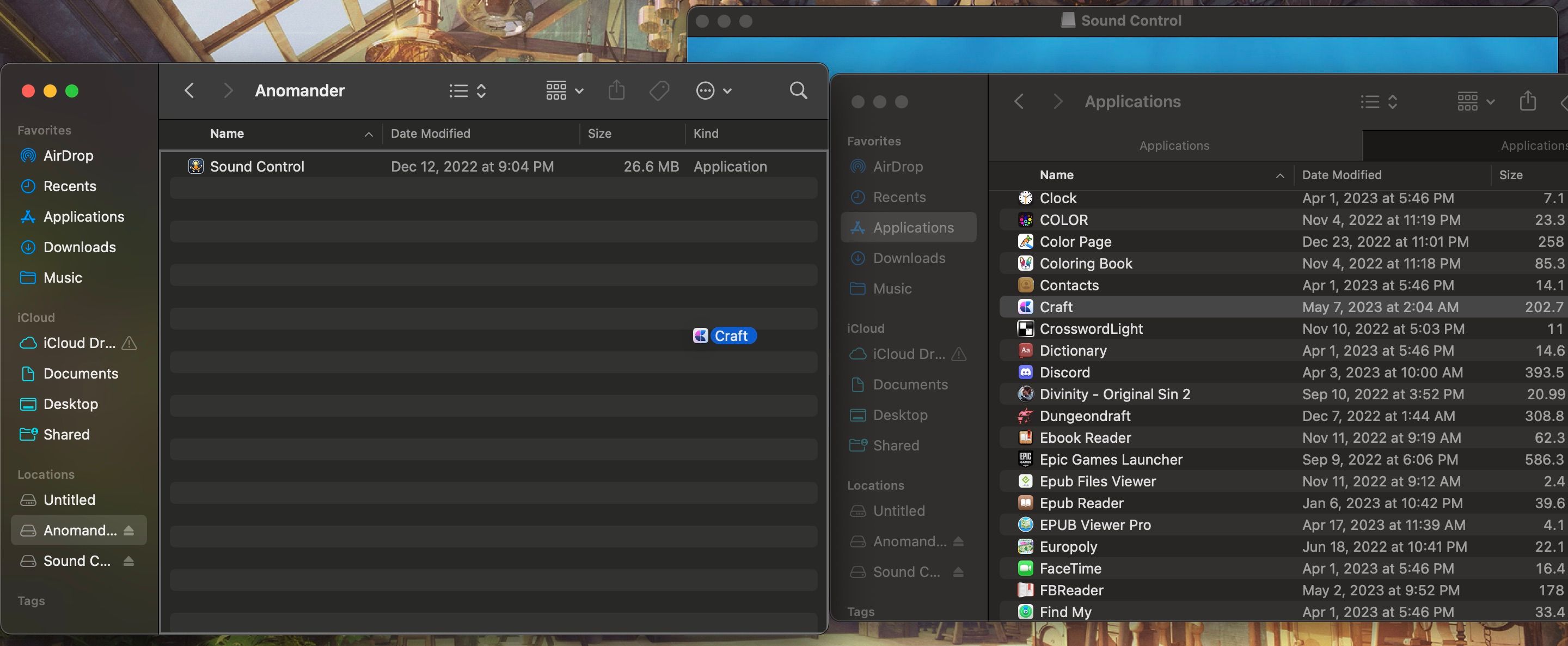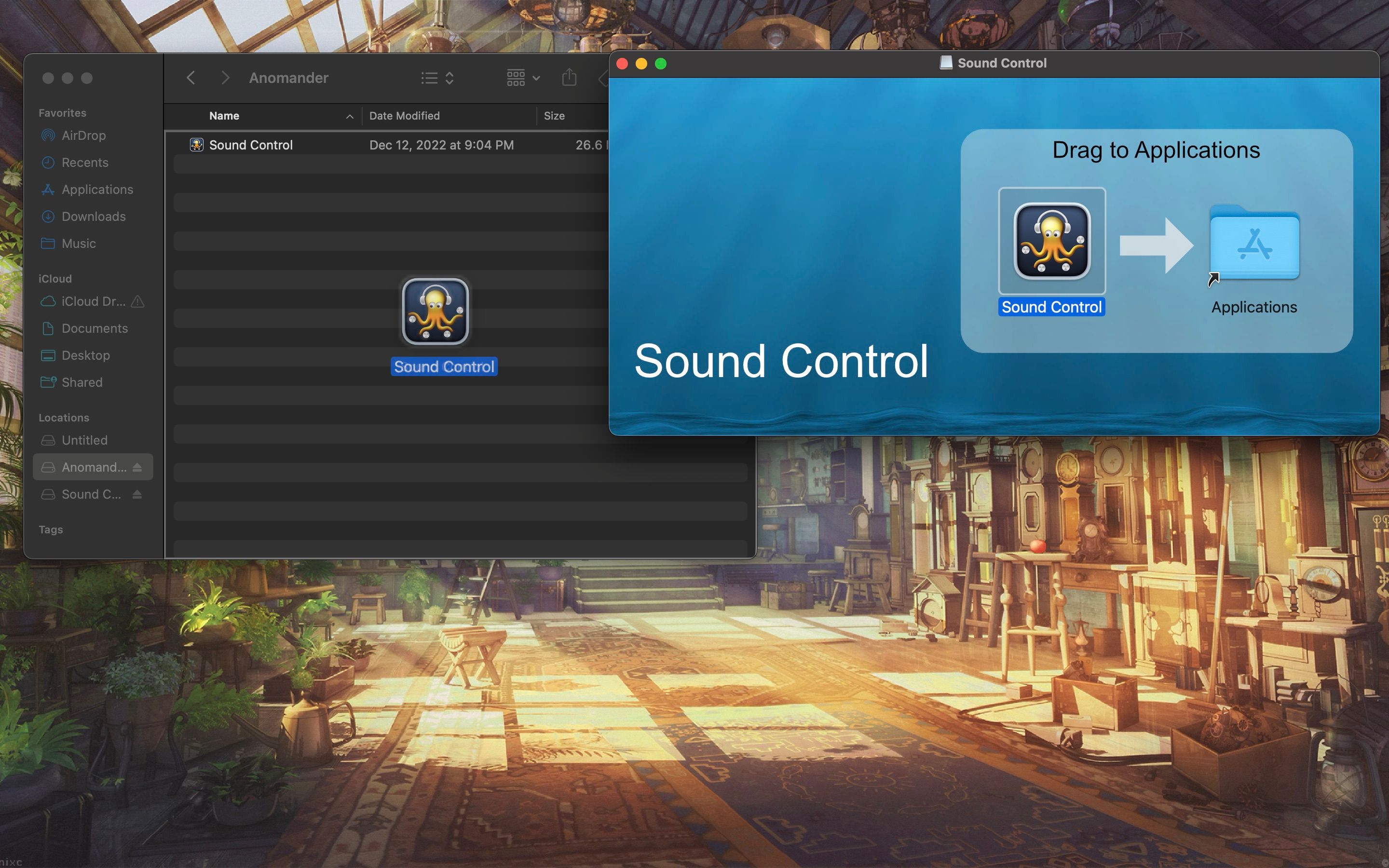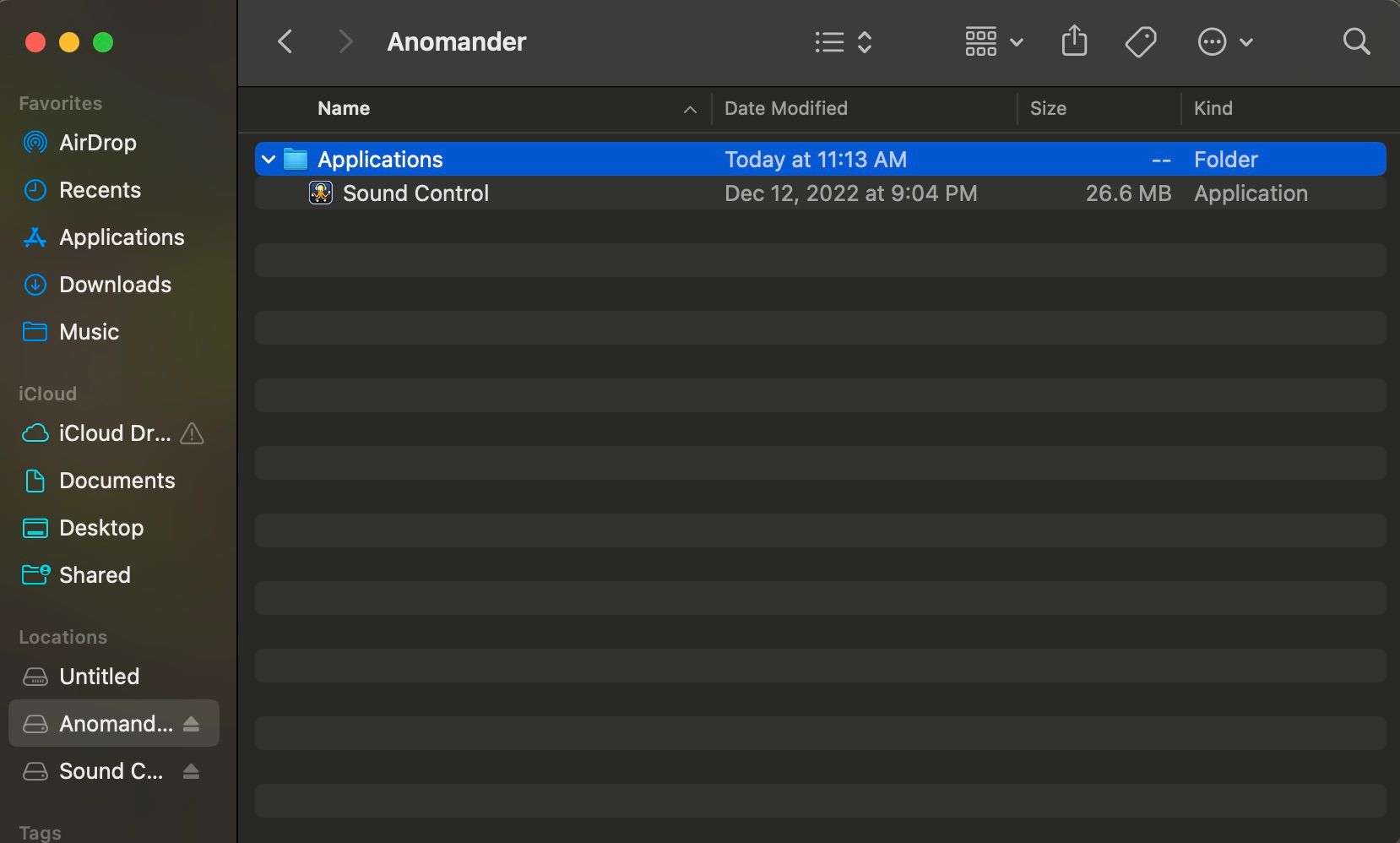Tout comme Windows, macOS vous permet d’exécuter des applications à partir d’un disque externe compatible. Le transfert de certains logiciels sur un disque externe vous permet d’économiser beaucoup d’espace sur votre Mac. Il s’agit d’une stratégie recommandée pour éviter que votre espace de stockage ne soit saturé.
Dans l’ensemble, il s’agit d’un processus assez simple, et nous vous montrons ici tout ce que vous devez faire pour le mener à bien. Mais nous vous recommandons vivement d’utiliser un disque SSD pour cette opération, car ils sont plus durables et plus rapides.
Préparer un disque externe avec l’Utilitaire de disque
Vous devez d’abord préparer un disque externe en le formatant ; voici comment procéder :
- Connectez votre périphérique de stockage externe à votre Mac.
- Lancer Utilitaire de disque en le recherchant avec Coup de projecteur (Cmd + Espace).
- Recherchez votre disque externe dans la barre latérale sous Externe.
- Contrôle-cliquez sur le nom du lecteur et sélectionnez Effacer.
- Choisissez le nom et sélectionnez APFS en tant que Format. (Pour en savoir plus sur les systèmes de fichiers Mac pour les disques externes, consultez notre guide dédié à ce sujet).
- Cliquez sur Effacer et attendez la fin du processus.
- Ensuite, appuyez sur Terminé pour quitter le menu.
Vous pouvez utiliser pratiquement tous les formats de système de fichiers disponibles pour exécuter des applications à partir d’un disque externe, mais APFS est le plus optimisé pour macOS.
Comment transférer et exécuter des applications à partir d’un disque externe ?
Il existe généralement deux façons d’installer une application sur votre disque externe :
- Si vous avez déjà installé l’application sur votre Mac, vous pouvez la déplacer sur un disque externe en ouvrant le fichier Applications dans Chercheur, trouver l’application souhaitée et la faire glisser sur le disque externe.
- Si vous souhaitez l’installer directement sur votre périphérique de stockage externe, exécutez le fichier d’installation et faites glisser l’icône de l’application sur le disque externe au lieu de la faire glisser dans le dossier Applications comme indiqué par défaut.
Désormais, il vous suffit de cliquer sur l’application sur votre périphérique de stockage pour la lancer. La première fois que vous lancez une application à partir de votre disque externe, votre Mac la vérifie, mais cela ne se reproduira plus.
Organisez vos applications Mac sur un disque externe
Vous pouvez créer un dossier sur votre disque externe pour organiser soigneusement toutes vos applications et créer un raccourci pour les applications que vous prévoyez d’utiliser souvent. Pour ce faire, procédez comme suit :
- Ouvrez votre disque externe en le sélectionnant dans Finder.
- Contrôle-Cliquez sur un espace vide à l’intérieur du lecteur et choisissez Nouveau dossier.
- Nommez le dossier « Applications » ou tout autre nom que vous souhaitez.
- Maintenant, pour créer un raccourci pour votre application, Contrôle-cliquez dessus et sélectionnez Créer un alias dans le menu contextuel.
- Faites glisser le raccourci de l’alias à un endroit accessible sur votre Mac, comme le Dock ou le bureau.
Outre la création d’alias et de nouveaux dossiers, vous pouvez consulter d’autres astuces pour gérer les dossiers sur votre Mac.
Économisez l’espace de stockage de votre Mac grâce aux disques externes
La meilleure façon de gérer les applications volumineuses que vous utilisez de manière sélective est de les exécuter sur un disque SSD externe. Par exemple, si vous n’utilisez Adobe Premiere Pro qu’en studio, vous pouvez placer l’application sur votre disque externe et laisser ce dernier dans le studio. Ainsi, vous n’aurez pas besoin d’inonder votre Mac d’applications que vous n’utiliserez pas lorsque vous êtes à la maison.
Prendre l’habitude de sélectionner les applications à exécuter sur un disque externe vous permettra de mieux gérer l’espace de stockage de votre Mac et d’éviter les problèmes liés à un espace de stockage insuffisant.